Office 추가 기능 배포 및 관리
Office 추가 기능이란?
Microsoft는 선도적인 회사와 협력하여 Microsoft 애플리케이션에서 바로 작업을 수행하는 데 도움이 되는 프로그램을 빌드했습니다. 이러한 프로그램을 Office 추가 기능이라고 하며 받은 편지함, 문서를 개인 설정 및 웹 정보 액세스 방법을 간소화하는 데 도움이 됩니다( Office 추가 기능 사용 시작 참조).
Office 추가 기능은 Word, Excel, PowerPoint 및 Outlook에서 사용할 수 있습니다. 이러한 추가 기능은 Windows, Mac 및 온라인 Office 앱의 세 가지 데스크톱 플랫폼에서 지원됩니다. iOS 및 Android에서도 지원됩니다(Outlook Mobile 추가 기능만 해당).
시작하기 전에
통합 앱을 통한 관리 및 배포를 위해서는 사용자가 Microsoft 365 Business 라이선스(Business Basic, Business Standard, Business Premium), Office 365 Enterprise 라이선스(E1/E3/E5/F3) 또는 Microsoft 365 Enterprise 라이선스(E3/E5/F3)를 사용해야 합니다. 또한 사용자는 조직 ID를 사용하여 Office에 로그인해야 하며 Exchange Online 활성 Exchange Online 사서함이 있어야 합니다. 구독 디렉터리가 에 있거나 페더레이션되어 있어야 Microsoft Entra ID.
Office 요구 사항
Word, Excel 및 PowerPoint 추가 기능의 경우 사용자는 다음 버전 중 하나를 사용해야 합니다.
- Windows 디바이스에서 Microsoft 365 Business 라이선스 버전 1704 이상(Business Basic, Business Standard, Business Premium), Office 365 Enterprise 라이선스(E1/E3/E5/F3) 또는 Microsoft 365 Enterprise 라이선스(E3/E5/F3).
- Mac 버전 15.34 이상.
Outlook의 경우 사용자는 다음 버전 중 하나를 사용해야 합니다.
- Microsoft 365 Business 라이선스(Business Basic, Business Standard, Business Premium), Office 365 Enterprise 라이선스(E1/E3/E5/F3) 또는 Microsoft 365 Enterprise 라이선스(E3/E5/F3) 버전 1701 이상.
- 버전 1808 이상 Office Professional Plus 2019 또는 Office Standard 2019.
- MSI(Office Professional Plus 2016) 또는 MSI(Office Standard 2016) 버전 16.0.4494.1000 이상
- 버전 15.0.4937.1000 이상은 MSI(Office Professional Plus 2013) 또는 msI(Office Standard 2013)입니다.
- Mac용 Office 2016 버전 16.0.9318.1000 이상.
- iOS용 Outlook 모바일 버전 2.75.0 이상.
- Android용 Outlook 모바일 버전 2.2.145 이상.
참고
MSI 버전의 Outlook은 내 추가 기능 섹션이 아닌 적절한 Outlook 리본에 관리자가 설치하거나 배포 한 추가 기능을 표시합니다 .
Exchange Online 요구 사항
Microsoft Exchange는 조직 테넌트 내의 매니페스트에 추가 기능을 저장합니다. 추가 기능을 배포/사전 설치하는 관리자와 해당 추가 기능을 수신하는 사용자는 OAuth 인증을 지원하는 Exchange Online 버전에 있어야 합니다.
조직의 Exchange 관리자에게 문의하여 사용 중인 구성을 확인합니다. 사용자당 OAuth 연결은 Test-OAuthConnectivity PowerShell cmdlet을 사용하여 확인할 수 있습니다.
배포는 다음 시나리오를 지원하지 않습니다.
- Office 2013에서 Word, Excel 또는 PowerPoint를 대상으로 하는 추가 기능
- 온-프레미스 디렉터리 서비스
- Exchange 온-프레미스 사서함에 추가 기능 배포
- COM(구성 요소 개체 모델) 또는 VSTO(Visual Studio Tools for Office) 추가 기능 배포
- 비즈니스용 Microsoft 365 앱 및 엔터프라이즈용 Microsoft 365 앱 같은 Exchange Online 포함하지 않는 Microsoft 365 배포
Office 추가 기능 관리를 위한 컨트롤
관리자는 다음과 같이 organization Office 추가 기능을 관리할 수 있습니다.
- organization 사용자를 위한 Office 추가 기능을 배포합니다.
- 사용자가 Office 추가 기능을 설치하고 사용하는 방법을 관리합니다.
- organization 대한 사용자 지정 Office 추가 기능을 업로드합니다.
통합 앱을 통해 Office 추가 기능 배포 및 관리 준비
Office 추가 기능을 사용하면 문서를 개인 지정하고 웹의 정보에 액세스하는 방법을 간소화할 수 있습니다(Office 추가 기능 사용 시작 참조). 추가 기능은 다음과 같은 이점을 제공합니다.
- 관련 Office 애플리케이션이 시작되면 추가 기능이 자동으로 다운로드됩니다. 추가 기능에서 추가 기능 명령을 지원하는 경우 추가 기능이 Office 애플리케이션 내의 리본 메뉴에 자동으로 나타납니다.
- 관리자가 추가 기능을 끄거나 삭제하면 더 이상 추가 기능이 사용자에게 표시되지 않습니다. 또한 사용자가 Microsoft Entra ID 또는 추가 기능이 할당된 그룹에서 제거되는 경우. 다음 섹션에서 이러한 작업을 수행하는 방법을 알아봅니다.
추가 기능은 Windows, Mac 및 온라인 Office 앱의 세 가지 데스크톱 플랫폼에서 지원됩니다. iOS 및 Android에서도 지원됩니다(Outlook Mobile 추가 기능만 해당).
추가 기능이 모든 사용자에 대해 클라이언트에 표시되는 데 최대 24시간이 걸릴 수 있습니다.
현재 Exchange 관리자와 전역 관리자는 통합 앱에서 추가 기능을 배포할 수 있습니다.
Office 추가 기능 배포
추가 기능을 배포한다는 것은 organization 특정 사용자 집합에 대한 추가 기능을 미리 설치한다는 것을 의미합니다. 배포된 추가 기능에서 수행되는 모든 관리 작업은 관리자가 완전히 제어합니다. Microsoft 및 기타 주요 파트너가 게시한 앱을 찾고, 테스트하고, 완전히 배포할 수 있습니다. 관리 센터에서 앱을 구매하고 라이선스를 부여하면 단일 위치에서 목록에 Microsoft 및 Microsoft 파트너 앱을 추가할 수 있습니다.
- 관리 센터의 왼쪽 탐색 영역에서 설정을 선택한 다음 통합 앱을 선택합니다.
- 배포된 앱 목록에서 앱 가져오기 를 선택하여 앱 보기를 가져옵니다.
- 게시된 앱 Microsoft 365 앱 페이지에서 지금 가져오기를 선택하여 배포할 앱을 선택합니다. 사용 권한을 수락하고 계속을 선택합니다.
- 배포 대기를 참조하는 메시지 옆의 페이지 맨 위에서 배포를 선택합니다. 선택한 앱이 ISV의 SaaS 제품에 연결된 경우 이 연결된 제품의 일부인 다른 모든 앱이 구성 페이지에 표시됩니다. 모든 앱을 배포하도록 선택한 경우 다음을 선택합니다. 그렇지 않으면 편집을 선택하고 배포할 앱을 선택합니다. 일부 앱에서는 배포를 선택하기 전에 사용자를 추가해야 합니다.
- 사용자 추가를 선택하고 테스트 배포인가요를 선택한 다음 전체 organization, 특정 사용자/그룹 또는 저만을 선택합니다. 특정 사용자/그룹은 Microsoft 365 그룹, 보안 그룹 또는 분산 그룹일 수 있습니다. 전체 organization 앱을 배포하기 위해 대기하려는 경우 배포 테스트를 선택할 수도 있습니다.
- 다음을 선택하여 권한 요청 수락 페이지로 이동합니다. 각 앱의 앱 기능 및 권한이 나열됩니다. 앱에 동의가 필요한 경우 권한 수락을 선택합니다. 전역 관리자만 동의할 수 있습니다.
- 다음을 선택하여 배포를 검토하고 배포 완료를 선택합니다. 이 배포 보기를 선택하여 개요 탭에서 배포를 볼 수 있습니다. Microsoft 365 관리 센터 배포된 각 앱의 상태 및 앱을 배포한 날짜를 볼 수 있습니다.
추가 기능이 모든 사용자에 대해 클라이언트에 표시되는 데 최대 24시간이 걸릴 수 있습니다.
사용자 및 그룹에 추가 기능을 배포할 때 고려 사항
관리자는 모든 사용자 또는 특정 사용자 및 그룹에 추가 기능을 배포할 수 있습니다. 각 옵션은 다음과 같은 영향을 줍니다.
- 모두: 이 옵션은 organization 모든 사용자에게 추가 기능을 할당합니다. 이 옵션은 조직에 진정으로 범용인 추가 기능에 대해서만 사용합니다.
- 사용자: 개별 사용자에게 추가 기능을 할당한 다음 새 사용자에게 추가 기능을 배포하는 경우 먼저 새 사용자를 추가해야 합니다.
- 그룹: 그룹에 추가 기능을 할당하면 그룹에 추가된 사용자에게 추가 기능이 자동으로 할당됩니다. 사용자가 그룹에서 제거되면 사용자는 추가 기능에 대한 액세스 권한을 잃게 됩니다. 두 경우 모두 관리자로부터 다른 작업이 필요하지 않습니다.
- 저만: 자신에게만 추가 기능을 할당하면 추가 기능이 계정에만 할당되므로 추가 기능을 테스트하는 데 적합합니다.
organization 적합한 옵션은 구성에 따라 달라집니다. 그러나 그룹을 사용하여 할당하는 것이 좋습니다. 관리자는 매번 개별 사용자를 할당하는 대신 그룹을 사용하고 해당 그룹의 멤버 자격을 제어하여 추가 기능을 관리하는 것이 더 쉬울 수 있습니다. 경우에 따라 사용자를 수동으로 할당하여 특정 사용자에게 할당하여 소규모 사용자 집합에 대한 액세스를 제한할 수 있습니다.
Office 추가 기능 배포에 권장되는 방법
단계적 접근 방식을 사용하여 추가 기능을 롤아웃하려면 다음 작업을 수행하는 것이 좋습니다.
- 소수의 업무 관련자 및 IT 부서 구성원에게 추가 기능을 배포합니다. 배포에 성공하면 2단계로 이동합니다.
- 추가 기능을 비즈니스 내의 더 많은 개인에게 롤아웃합니다. 다시 결과를 평가하고, 성공하면 전체 배포를 계속합니다.
- 모든 사용자에게 전체 롤아웃을 수행합니다.
대상 그룹의 크기에 따라 롤아웃 단계를 추가하거나 제거할 수 있습니다.
Exchange 관리자가 추가 기능을 배포할 수 없는 시나리오
Exchange 관리 추가 기능을 배포할 수 없는 두 가지 경우가 있습니다.
- 추가 기능에 MS Graph API에 대한 권한이 필요하고 전역 관리자의 동의가 필요한 경우
- 추가 기능이 두 개 이상의 추가 기능 및 웹앱에 연결되어 있고 이러한 추가 기능 중 하나 이상이 다른 관리자(Exchange 또는 전역)에 의해 배포되고 사용자 할당이 균일하지 않은 경우 이미 배포된 모든 앱에 대해 사용자 할당이 동일한 경우에만 추가 기능 배포를 허용합니다.
배포된 추가 기능에 대한 사용자 편집
배포 후 관리자는 배포된 를 추가 기능에 편집할 수도 있습니다.
- 관리 센터에서 설정을 선택한 다음 , 통합 앱을 선택합니다.
- 통합 앱 페이지에는 단일 추가 기능 또는 다른 앱과 연결된 추가 기능인 앱 목록이 표시됩니다.
- 앱을 선택한 다음 아래로 스크롤하여 사용자 편집 을 선택하거나 개요 창에서 사용자 탭을 선택합니다.
- 추가 기능을 배포할 사용자 그룹을 선택합니다.
- 앱 정보를 검토한 다음 업데이트를 선택합니다.
참고
추가 기능 또는 전역 관리자를 배포한 관리자만 해당 추가 기능을 관리할 수 있습니다.
배포된 추가 기능 업데이트
배포 후 관리자는 배포된 추가 기능에 대한 업데이트를 승인할 수도 있습니다.
- 관리 센터에서 설정을 선택한 다음 , 통합 앱을 선택합니다.
- 통합 앱 페이지에는 단일 추가 기능 또는 다른 앱과 연결된 추가 기능인 앱 목록이 표시됩니다.
- 관리 창을 여는 데 사용할 수 있는 추가 앱의 상태가 있는 앱을 선택합니다. 사용 가능한 더 많은 앱의 상태 아직 배포되지 않은 ISV의 통합이 더 많다는 것을 알 수 있습니다.
- 개요 탭에서 배포를 선택합니다. 일부 앱에서는 배포를 선택하기 전에 사용자를 추가해야 합니다.
- 사용자를 선택하고 테스트 배포인가요를 선택한 다음 전체 organization, 특정 사용자/그룹 또는 저만을 선택합니다. 전체 organization 앱을 배포하기를 기다리는 경우 배포 테스트를 선택할 수도 있습니다. 특정 사용자 또는 그룹은 Microsoft 365 그룹, 보안 그룹 또는 메일 그룹일 수 있습니다.
- 업데이트를 선택한 다음 완료를 선택합니다. 이제 개요 탭에서 배포를 선택할 수 있습니다.
- 앱 정보를 검토한 다음 배포를 선택합니다.
- 배포 완료 페이지에서 완료를 선택하고 개요 탭에서 테스트 또는 전체 배포의 세부 정보를 검토합니다.
- 앱에 업데이트 보류 중 상태 있는 경우 앱을 클릭하여 관리 창을 열고 앱을 업데이트할 수 있습니다.
- 사용자를 업데이트하려면 사용자 탭을 선택하고 적절하게 변경합니다. 변경한 후 업데이트를 선택합니다.
배포된 추가 기능 삭제
배포된 추가 기능을 삭제할 수도 있습니다.
- 관리 센터에서 설정을 선택한 다음 , 통합 앱을 선택합니다.
- 관리 창을 표시할 행을 선택합니다.
- 구성 탭을 선택합니다.
- 삭제할 추가 기능을 선택한 다음 제거를 선택합니다.
참고
다른 관리자가 추가 기능을 배포한 경우 제거 단추가 비활성화됩니다. 앱 또는 전역 관리자를 배포한 관리자만 추가 기능을 삭제할 수 있습니다.
사용자가 Office 추가 기능을 설치하고 사용하는 방법 관리
사용자가 Office 추가 기능을 설치하고 사용하는 방법을 관리한다는 것은 organization 추가 기능을 설치하고 사용할 수 있는 사용자를 결정한다는 것을 의미합니다. 선택한 사용자를 위해 사전 설치되는 추가 기능을 배포하는 것과 달리 추가 기능을 관리하면 Microsoft 애플리케이션의 스토어에서 Office 추가 기능을 자체 설치할 수 있는 사용자를 결정할 수 있습니다.
Word, Outlook 및 PowerPoint
- Word, Excel 및 PowerPoint 스토어에서 Office 추가 기능을 자체 설치하고 사용하는 사용자의 기능을 관리하려면 Microsoft 365 관리 센터를 방문하세요.
- 설정을 선택하고 조직 설정을 선택합니다.
- 아래로 스크롤하여 사용자 소유 앱 및 서비스를 선택합니다.
- 사용자가 모든 Word, Excel 및 PowerPoint 추가 기능에 액세스할 수 있도록 허용하거나 방지하는 옵션을 선택하거나 선택 취소합니다.
비교육 테넌트에서 사용할 수 있는 옵션:
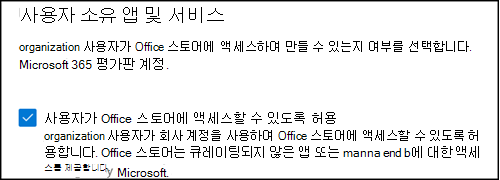
교육 테넌트에서 사용할 수 있는 옵션:
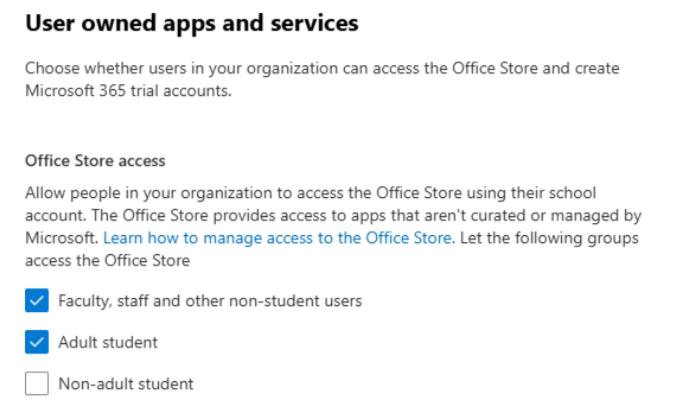
사용자의 라이선스 정보는 학생이 성인인지 여부를 검사 위해 연령 그룹 속성과 함께 사용자가 교직원/교직원인지 학생인지를 정의하는 데 사용됩니다.
참고
자세한 내용은 다음을 참조하십시오:
참고
이 설정은 Word, Excel 및 PowerPoint에 배포된 Office 추가 기능에 영향을 주지 않습니다. 위의 설정이 꺼져 있더라도 organization 사용자에게 Office 추가 기능을 계속 배포할 수 있습니다.
Outlook
- Outlook 스토어에서 Office 추가 기능을 자체 설치하고 사용하는 사용자의 기능을 관리하려면 클래식 Exchange 관리 센터에 전역 관리자로 로그인합니다.
- 사용 권한으로 이동한 다음 사용자 역할을 선택합니다.
- 기존 역할 할당 정책을 선택하거나 새 정책을 만듭니다.
- 새 정책을 만드는 경우 정책의 이름을 입력합니다.
- 내 사용자 지정 앱, My MarketPlaceApps 및 내 ReadWriteMailbox 앱 역할을 선택합니다.
-
저장을 선택합니다.
- 정책이 만들어지면 organization 사용자에게 할당할 수 있습니다.
- 여러 정책을 만들고 organization 내의 다른 사용자에게 할당할 수도 있습니다.
- 위의 확인란을 활성화하면 정책에 할당된 사용자의 Outlook 추가 기능에 액세스할 수 있습니다.
- 확인란을 비활성화하면 정책에 할당된 사용자의 Outlook 추가 기능에 대한 액세스가 해제됩니다.
참고
이 설정은 Outlook에서 배포된 Office 추가 기능에 영향을 주지 않습니다. 위의 설정이 꺼져 있더라도 Organization 사용자에게 Outlook에서 Office 추가 기능을 계속 배포할 수 있습니다.
Microsoft는 현재 주요 개발자와 협력하여 Outlook, Word, Excel, PowerPoint, Teams 및 Microsoft 365 앱(이전의 Office.com)에서 작동하는 통합 앱을 만들고 있습니다. Office 추가 기능에 대해 만들어진 모든 설정은 추가 기능으로 유지되는 한 계속 적용됩니다. Office 추가 기능이 다른 Microsoft 애플리케이션에서 작동하도록 업그레이드하는 경우 여기에서 관리하는 방법을 알아볼 수 있습니다. 자세한 내용은 Outlook 및 Microsoft 365에서 작동하는 Teams 앱을 관리하기 위한 컨트롤을 참조하세요.
organization 사용자 지정 Office 추가 기능 업로드
사용자 지정 기간 업무 추가 기능을 업로드하고 organization 사용자에게 배포할 수도 있습니다.
- 관리 센터의 왼쪽 탐색 영역에서 설정을 선택한 다음 , 통합 앱을 선택합니다.
- 사용자 지정 앱 업로드를 선택합니다. Word, PowerPoint, Excel 및 Outlook에 대한 사용자 지정 기간 업무 추가 기능이 지원됩니다.
- 디바이스에서 매니페스트 파일을 업로드하거나 URL 링크를 추가합니다. 일부 앱에서는 배포를 선택하기 전에 사용자를 추가해야 합니다.
- 사용자 추가를 선택하고 테스트 배포인가요를 선택하고 전체 organization, 특정 사용자/그룹 또는 저만을 선택합니다. 특정 사용자/그룹은 Microsoft 365 그룹, 보안 그룹 또는 분산 그룹일 수 있습니다. 전체 organization 앱을 배포할 때까지 기다리려면 배포 테스트를 선택할 수도 있습니다.
- 다음을 선택하여 권한 요청 수락 페이지를 봅니다. 앱의 앱 기능 및 권한이 나열됩니다. 앱에 동의가 필요한 경우 권한 수락을 선택합니다. 전역 관리자만 동의할 수 있습니다.
- 다음을 선택하여 배포를 검토하고 배포 완료를 선택합니다. 이 배포 보기를 선택하여 개요 탭에서 배포를 볼 수 있습니다.
참고
업로드된 매니페스트 크기는 512KB를 초과할 수 없습니다.
Office 추가 기능 보안에 대한 자세한 정보
Office 추가 기능은 추가 기능에 대한 일부 메타데이터를 포함하는 XML 매니페스트 파일을 결합하지만 가장 중요한 것은 모든 코드와 논리가 포함된 웹 애플리케이션을 가리킵니다. 추가 기능의 기능은 다양할 수 있습니다. 예를 들어 추가 기능은 다음과 같은 작업을 수행할 수 있습니다.
- 데이터를 표시합니다.
- 사용자 문서를 읽어 상황에 맞는 서비스를 제공합니다.
- 사용자 문서에서 데이터를 읽고 기록하여 해당 사용자에게 값을 제공합니다.
Office 추가 기능의 유형 및 기능에 대한 자세한 내용은 Office 추가 기능 플랫폼 개요, 특히 Office 추가 기능 분석 섹션을 참조하세요.
사용자 문서와 상호 작용하려면 추가 기능이 매니페스트에 필요한 권한을 선언해야 합니다. 5개 수준 JavaScript API 액세스 권한 모델은 작업창 추가 기능 사용자의 개인 정보 보호 및 보안을 위한 기초를 제공합니다. Office Store의 대부분의 추가 기능은 ReadWriteDocument 수준이며 거의 모든 추가 기능이 적어도 ReadDocument 수준을 지원합니다. 사용 권한 수준에 대한 자세한 내용은 콘텐츠 및 작업창 추가 기능에서 API 사용에 대한 권한 요청을 참조하세요.
매니페스트를 업데이트하는 경우 일반적으로 추가 기능의 아이콘과 텍스트가 변경됩니다. 추가 기능 명령이 변경될 때도 있습니다. 그러나 추가 기능의 사용 권한은 변경되지 않습니다. 추가 기능에 대한 모든 코드와 논리가 실행되는 웹 응용 프로그램은 언제든지 변경될 수 있으며, 이것이 웹 응용 프로그램의 특성입니다.
추가 기능에 대한 업데이트는 다음과 같이 발생합니다.
- 기간 업무 추가 기능: 관리자가 매니페스트를 명시적으로 업로드한 경우 추가 기능을 사용하려면 관리자가 메타데이터 변경을 지원하기 위해 새 매니페스트 파일을 업로드해야 합니다. 다음에 관련 Microsoft 365 생산성 앱이 시작될 때 추가 기능이 업데이트됩니다. 웹 응용 프로그램은 언제든지 변경될 수 있습니다.
- Office 스토어 추가 기능: 관리자가 Office 스토어에서 추가 기능을 선택하면 Office 스토어에서 추가 기능이 업데이트되면 다음에 관련 Microsoft 365 생산성 앱이 시작될 때 추가 기능이 업데이트됩니다. 웹 응용 프로그램은 언제든지 변경될 수 있습니다.
참고
Word, Excel 및 PowerPoint의 경우 SharePoint 앱 카탈로그를 사용하여 Microsoft 365에 연결되지 않은 온-프레미스 환경의 사용자에게 추가 기능을 배포하고 SharePoint 추가 기능을 지원해야 합니다. Outlook의 경우 Exchange 제어판을 사용하여 Microsoft 365에 연결하지 않고 온-프레미스 환경에 배포합니다.